Guide: Sådan køber du det perfekte bundkort

Hver del af din pc tilsluttes bundkortet, dens formfaktor dikterer størrelsen på din computer, og chipsettet / CPU socket definerer, hvilken slags processor du kan installere i sidste ende.
Bundkort - især high-end modeller - er ofte en pærevælling af forvirrende features og teknologier, der for den almene forbruger, ikke er til at finde hoved eller hale i. Priserne på bundkort varierer fra under 200-300 kroner for budget bundkort, og op forbi 3000 kroners klassen for flagskibsmodellerne. I denne guide forsøger vi at løsne kompleksiteten og sikre dig, at du vælger den rigtige model til dine ønsker og behov uden at sprænge for meget af dit build-budget, så er der er luft til andet end bundkortet.
.jpg.jpg)
Hvis du ønsker at spare endnu flere penge, er det værd at overveje et bundkort bygget på AMD’s eller Intels B450 eller B360 chipsets. Disse er stadig krydret godt med brugbare features, som i mange tilfælde er alt nok til de fleste.
Jagter du derimod den nyeste teknik, og har du har brug for så mange PCIe baner som muligt til flere grafikkort og højhastighedslagring, vil du med fordel kunne kigge i retning af AMD X399 eller Intel X299.
Vil du derimod med på AMD’s nye Ryzen 3000 processorer, skal fokus flyttes til X570 bundkort, der leveres med en hurtig PCIe 4.0 bus.
Læs vores dybdegående AMD Ryzen 3rd generation forklaret
Herunder et smukt AMD Ryzen X570 bundkort fra ASRock

Få den rigtige socket til din CPU: Lige meget om du er til AMD eller Intel, kan du finde gode CPU'er. Men uanset hvilken CPU du køber, skal du sørge for, at dit bundkort har den sokkel til at understøtte dem. De seneste mainstream AMD chips bruger AM4 sockets, mens nuværende Intel 9th Gen Core CPU'er kræver LGA 1151v2 socket.
Mindre bundkort = færre slots og features: Bundkort findes i tre hovedstørrelser, fra største til mindste: ATX, Micro-ATX og Mini-ITX (Ja, Mini er mindre end Micro). Du kan bruge et mindre chassis med mikro- eller mini-kortene, men du skal nøjes med færre PCIe-slots, RAM-banker og andre stik. Og ja, der findes andre, men dem undlader vi i denne guide.
Priserne spiller en rolle: Du kan finde et godt bundkort under 500-600 kroner, men hvis du vil overclocke en Intel chip, eller du har brug for en masse porte, bliver du nødt til at bruge mere. Her vil prisen nok nærmere komme tæt på 1000 kroner. High-end desktop chips som AMD Threadripper kræver dyre bundkort, og her er vi forbi 2000 kroner mærket.
Betal kun for indbygget Wi-Fi, high-end-porte, hvis du har brug for dem: Brug ikke ekstra budget til trådløse features på bundkortet, hvis du alligevel bruger en kablet forbindelse. Du kan med fordel ”fremtidssikre” din pc fremover ved at vælge bundkort med understøttelse af USB 3.1 Gen 2 og / eller Thunderbolt 3.
Hvilken CPU bruger du

Den CPU, du planlægger at montere i dit bundkort, vil indsnævre dine muligheder, da CPU soklen på et givent bundkort kun fungerer med den chip, den er designet til.
For eksempel, hvis du køber en Intel 8th Generation Core processor, har du brug for et bundkort med en LGA 1151 sokkel - og en designet til 8. generation processorer; ældre bundkort designet til 7. generation af chips bruger den samme socket, men fungerer ikke med nyere chips. AMD gør denne proces lidt mindre forvirrende, fordi virksomheden (i det mindste indtil videre) bruger den samme AM4 socket til alle sine nuværende mainstream chips, fra Athlons helt op til 8-core Ryzen 7. Og AMD har lovet at holde sig til AM4-soklen indtil 2020. Intel har på den anden side en tendens i de senere år til at skifte socket (eller i det mindste socket kompatibilitet) fra en generation til den næste.

Dog skal det nævnes, at både Intel (LGA 2066) og AMD (TR4) har forskellige sockets til at imødekomme den større størrelse og power draw til deres Core X- og Threadripper processorer.
Hvilken størrelse bundkort vil du have?
Som tidligere beskrevet findes de fleste moderne bundkort findes i tre størrelser.
ATX er de facto standard og tilbyder mest plads til stik og slots.
Micro-ATX er 2,4 tommer kortere, hvilket betyder mindre plads til udvidelser.
Mini-ITX kan danne fundament for en lille pc, men du har normalt kun plads til et enkelt tilføjelseskort (som et grafikkort) og færre stik til opbevaring og RAM.
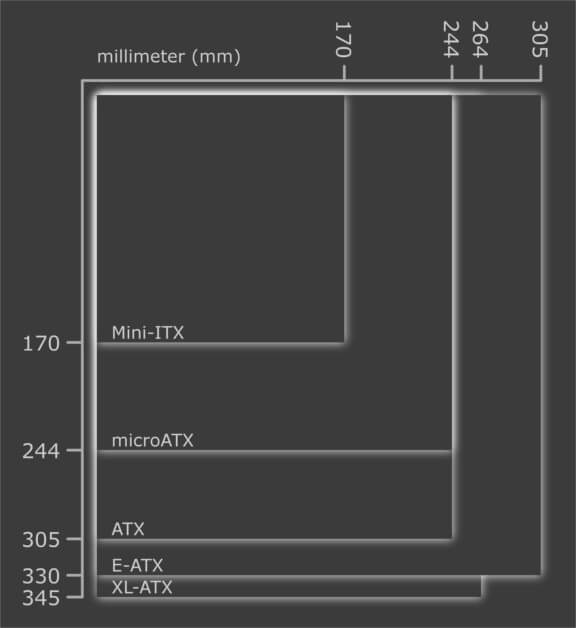
Hvilke porte har du brug for?
Det er altid vigtigt at kontrollere I / O området på et bundkort for at sikre, at det har de eksterne forbindelsesmuligheder, du skal bruge, men ligeledes er det også vigtigt at kontrollere, om der er USB-headere på bundkortet. Disse giver dig mulighed for at tilføje flere porte via frontpanelforbindelsen på din PC eller via bagsiden.
Hvor mange RAM slots har du brug for? De fleste mainstream bundkort har i disse dage fire RAM slots (DIMMs), selvom kompakte Mini-ITX-modeller ofte kun har to, og high-end HEDT bundkort ofte tilbyder otte. Mængden af slots begrænser naturligvis mængden af RAM, du kan installere.
De fleste mainstream bundkort har i disse dage fire RAM slots (DIMMs), selvom kompakte Mini-ITX-modeller ofte kun har to, og high-end HEDT bundkort ofte tilbyder otte. Mængden af slots begrænser naturligvis mængden af RAM, du kan installere.
Men til mainstream opgaver og spil er 16 GB tilstrækkelig, og 32 GB er rigelig. Og selv med kun to slots kan du installere op til 32 GB RAM. Bemærk dog, at du muligvis betaler en del mere for et 32 GB RAM kit, der bruger to 16 GB sticks, snarere end et 32 GB sæt, der er spredt over fire 8 GB moduler. I nogle tilfælde med kompatible Asus kort og dyre DIMM'er kan du endda installere 64 GB på kun to slots.
Hvilke udvidelses slots har du brug for?

Det er mest sandsynlige er, at du kun støder på to typer: det korte PCIe x1 (ofte brugt til ting som USB- og SATA-udvidelse) og det længere PCIe x16 slot (brugt til grafikkort, RAID kort og ekstremt hurtig PCIe enheder som Intels Optane 905 SSD). Hvis du bare planlægger at installere et enkelt grafikkort, et par SATA / M.2 drev og måske et videooptagelse eller lydkort, kommer du langt med de fleste ATX- eller Micro-ATX-kort, der tilbyder mindst et x16 slot og en eller to x1 slots.
Det er i denne artikel svært at konkretisere, hvor mange drev og kort du kan installere, for uanset hvor mange fysiske slots du har, er der et begrænset antal HSIO baner (high speed input / output) og PCIe baner, som alle dine komponenter skal deles om. Men mange mainstream bundkort kompenserer for båndbreddebegrænsninger ved at slå nogle forbindelser fra, når du installerer hardware i specifikke slots.
For eksempel kan tilføjelse af et PCIe M.2 drev deaktivere nogle SATA porte, eller at installere et kort i et tredje PCIe slot kan deaktivere et andet (eller tredje) M.2-slot osv. Disse problemer varierer meget efter bundkortmodel, så du du bliver nødt til at tjekke onlinemanualer, før du køber - især hvis du planlægger at installere dit bundkort med mange komponenter.
Hvis du planlægger at tilslutte mange drev og kort til din pc, er det værd at overveje en af de avancerede HEDT platforme, da de har flere PCIe baner at arbejde med. Alle AMD's Threadripper processorer har 64 baner (60 fra CPU'en, 4 fra chipsettet), mens Intels konkurrerende Core X-platform leverer op til 44 baner, afhængigt af CPU'en, og op til 24 mere fra chipsættet. Så hvis du planlægger at tilslutte for eksempel flere grafikkort og en RAID array PCIe / NVMe enheder eller anden båndbreds sulten hardware til dit system, er disse high-end end platforme bestemt vejen at gå.
Valg af chipset?
Dit CPU valg dikterer dine kompatible chipsets optioner, og hvis du sigter efter high end konsumer Intel eller AMD chips, er der tale om Core X eller Threadripper. Her står valget derfor mellem X299 for Intel eller X399 for AMD. Men for mainstream brugere, der bare ønsker at installere et enkelt grafikkort og et par drev, kan du ofte få de funktioner, du er efter, ved at vælge et chipset under Intels Z370 eller X370 / X470 til AMD.
Hvis du vælger et H370, Q370, B360 eller H310 på Intel siden, mister du muligheden for at overclocke, selvom kun en håndfuld mainstream Intel chips alligevel er låst op til OC (dem med produktnavne, der ender på ”K”). Men disse mere budgetorienterede chipsæt er faktisk nyere end Z370, og tilbyder så nogle funktioner (som integreret / native USB 3.1 Gen2 support), som Intels Z370 mangler. For de nyeste og bedste funktioner på Intel siden, plus overclocking muligheder, skal du gå efter et Z390 bundkort.
På AMD siden understøtter chipsæt B450, B350 og B300 stadig overclocking. Selvom du mister nogle hurtige USB- og SATA-porte over X370 chipset, er der stadig nok af disse tilslutningsmuligheder til at understøtte de fleste mainstream opgaver. Hvis du har brug for flere porte og drev, er det pengene værd at vælge op til et X370 eller X470 kort eller sågar nyeste X570 med PCIe 4.0. X570 er stadig ret pebret.
Vi har gennemgået AMD X570 HER
Har du planer om at overclocke?
Som vi omtalte i chipset afsnittet ovenfor, hvis du planlægger at overclocke på på Intelsiden, skal du vælge et Z370 eller Z390 chipset og en CPU med en "K" i dets modelnavn (som Core i7-8700K), eller trin op til high-end X299-platformen og en Skylake X-chip. På AMD siden er tingene meget enklere, med alle nuværende generation af Ryzen chips, der understøtter overclocking, og alle undtagen de laveste ende chipsæt (A320 og A300) understøtter også.
Hvad med lyd?

Ovenstående billede viser ESS Sabre Hi-Fi lydsystem, som består af Realteks ALC1220-VB codec.
Medmindre du er en seriøs audiofil, får du ok lyd selv på de billigste bundkort. Forventer du derimod udsøgt lyd, skal du op i prisklasse, hvor lydchippen ofte kan være ganske habil til gengivelse af lyd.
Bundkortets lydkvalitet er primært defineret af den lyd codec (også kaldet lydbehandlingschippen), som et givet er bygget med. Betyder lyden meget for dit valg, anbefaler vi du googler lydchippen på det givne bundkort inden handlen foretages.
Alternativt kan du naturligvis stadig vælge et dedikeret lydkort eller USB højttalere, der flytter DAC (digital-til-analog-konverter) hardware uden for pc'en som Audioengine A2 +.
Hvilke ekstra funktioner har du brug for?
I betragtning af det store antal funktioner, som bundkortproducenter til tider smider på - især avancerede modeller - er det umuligt at drøfte dem alle. Her er et par du kunne notere dig:
On-board tænd / sluk afbrydere: Disse kan være nyttige i den indledende opbygningsproces, eller hvis dit system opbevares i en åben kasse til benchmarking / komponenttest. Men for den gennemsnitlige bruger er onboard (som undertiden også inkluderer knapper til at clear CMOS eller udfører grundlæggende overclocking) ikke nødvendige.
LED-diagnostiske aflæsninger: Den lille højttaler, der tilsluttes bundkortets header for at give de næsten ikoniske diagnostiske beeps, når noget går galt. Disse er ofte udskiftet på mange mid-to-high-end produkter med en to-eller tre-cifret displays til samme formål, hvilket giver dig en alfanumerisk kode, når noget går galt. Dette kan være en reel hjælp, når du bygger en pc eller opgraderer, og du glemmer enten at tilslutte noget, noget sidder ikke ordentligt, eller en af dine komponenter viser sig at være defekt.
Herunder ses displayet:

Wi-Fi-kort: Hvis du ikke har Ethernet i nærheden af din computer, skal du have dette på priotetslisten.
Dual Ethernet porte: En enkelt Gigabit Ethernet port har masser af båndbredde til internettrafik, så dette er nyttigt, især hvis du planlægger at bruge computeren som en server, og kortet er i stand til at link aggregate (samle de to forbindelser til en)
Æstetik, hvor vigtig er dette for dig?
 Hvis den eneste gang du ser dit systems indre gennem et glaspanel, er det visuelle af betydning for mange. Er du derimod typen, hvor tingere bare skal virke, er der ingen grund til at vælge RGB-lys eller prangende I / O-dæksler og heatsinks med farvelade.
Hvis den eneste gang du ser dit systems indre gennem et glaspanel, er det visuelle af betydning for mange. Er du derimod typen, hvor tingere bare skal virke, er der ingen grund til at vælge RGB-lys eller prangende I / O-dæksler og heatsinks med farvelade.
Husk bare på, at et mørkt designet bundkort, især hvis du er nybegynder, kan gøre det vanskeligere at opbygge eller opdatere dit system, da det er sværere at se diverse on-board labels. Hvis du bygger et system, som du vil have så velorganiseret som muligt (det vil sige med få synlige ledninger, skal du kigge efter et bundkort med fans og USB headers placeret rundt om kanterne, og SATA og USB 3 header porte, der peger mod siden i stedet for at stikke lodret op. Dette vil gøre gennemførelsen af et clean og stilet system meget lettere.
Vi håber ovenstående giver dig lidt ballast, når du begiver dig ind i bundkortsjunglen for at finde det perfekt produkt til dit system.
Læs vores test af bundkort HER
Læs vores mange build guides HER









